Netzwerkeinstellungen aktivieren, z. B. Wifi¶
Um Wifi, Bluetooth und andere Funktionalitäten nutzen zu können, müssen in „sys-net“ „Einstellungen“ aktiviert werden.
Klicken Sie auf das Qubes-Symbol oben links und wählen Sie Qubes:Settings unter sys-net.
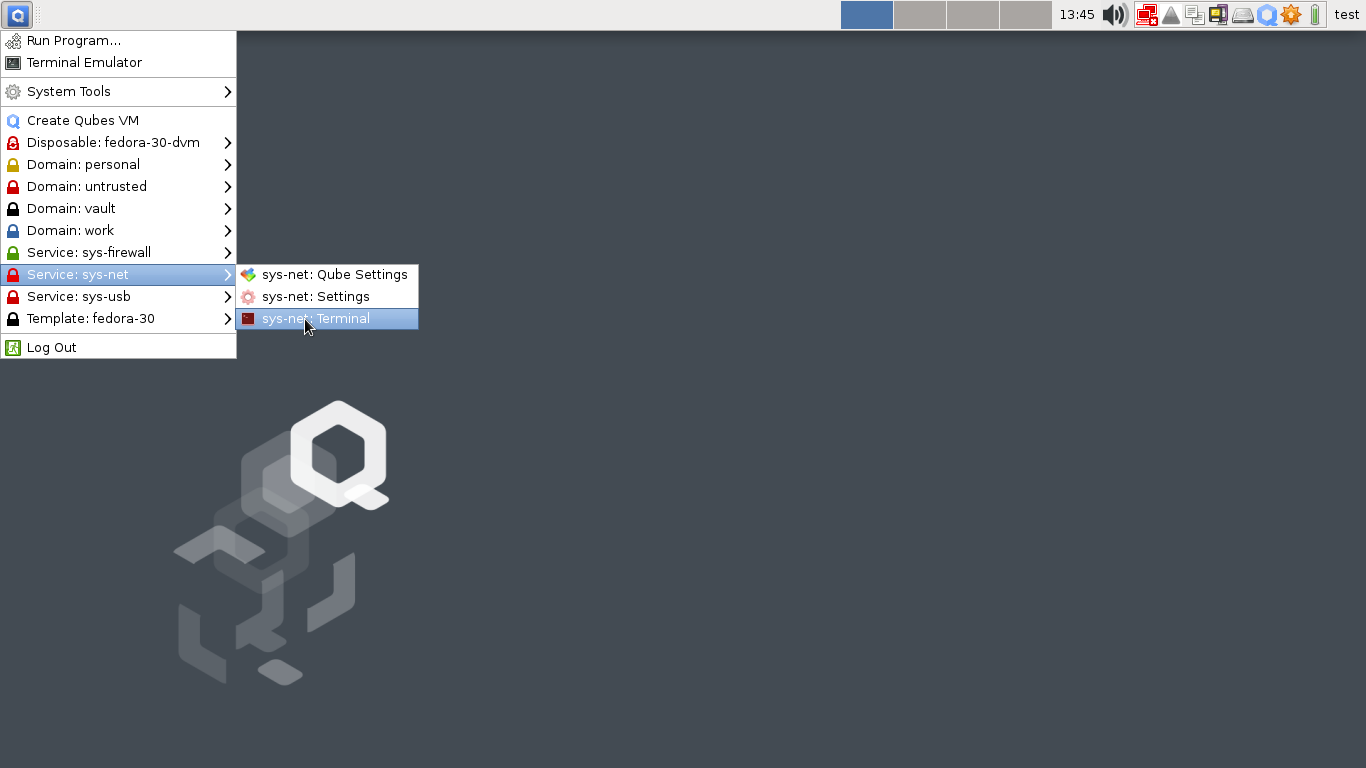
Gehen Sie zu Anwendungen, wählen Sie „Einstellungen“ und klicken Sie auf „>“, um es auf die rechte Seite zu verschieben.
Klicken Sie auf „Übernehmen“ und anschließend auf „Ok“.
Nun sollten Sie unter sys-net „Einstellungen“ sehen.
Bemerkung
Wenn sich die Einstellungen nach dem Anklicken nicht öffnen lassen, folgen Sie bitte den nachstehenden Anweisungen.
sys-net Einstellungen reparieren¶
Gehen Sie zum sys-net Terminal.
Öffnen Sie die bashrc-Datei mit
sudo vim ~/.bashrc.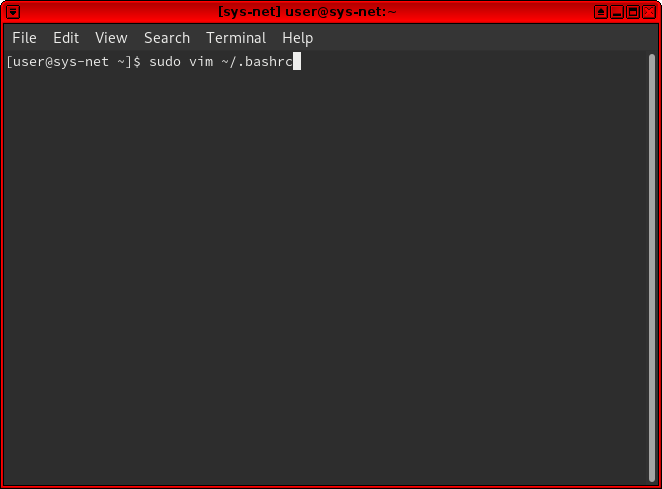
Drücken Sie „i“, um die Bearbeitung zu aktivieren und fügen Sie
export XDG_CURRENT_DESKTOP=GNOMEin die Datei ein.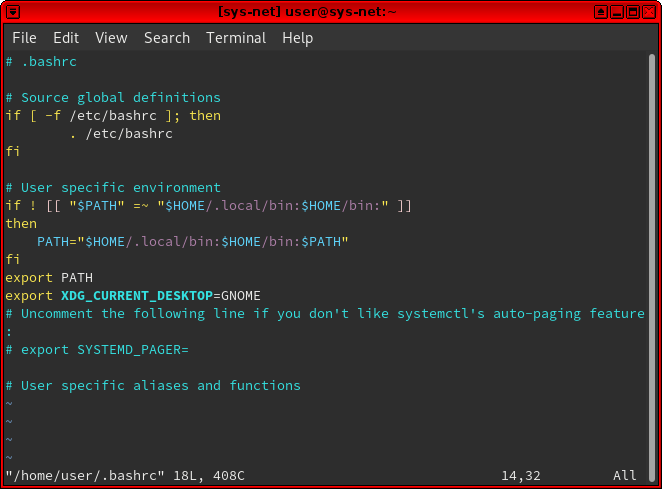
Speichern Sie die Änderungen mit
:wq.Starten Sie Ihr NitroPad neu.
Jetzt sollten die Einstellungen sichtbar sein.